GX-Developer编写SFC流程图简要总结
GX的SFC编程方法

新建一个如右图的SFC为例
1新建SFC工程,双击第0块,
2选中梯形图块,电机执行
3.在如图右边梯形图输入框你输入ld 8002,和set s2,然后变化(f4)
4 梯形图输入完成,双击程序下的main ,开始编写sfc
5 选中第一块双击,选sfc ,然后执行
执行之后如下图
双击进去,将默认的step 后面的0 改为2,即表示是s2.
之后进入对应的编写梯形图程序,由于这里s2状态没啥程序要写就不写
之后选中第二行横线在右边输入状态转移条件,也即是取M8041,与M8044 最后输出的一定是tran ,表示转移
输入完后f4变换,开始下一步
在第4行那增加个方框(快捷键为f5), 双击进入后将step后面设置为20 表示S20,
方框标号是多少表示的就是S多少,后面都一样
然后在对应的右边直接写梯形图程序,直接输出y7
之后下一步即第五步,按下f5,也就是点那个“+”形状的图标,
选中它,在右边编梯形图程序,输出依旧是tran
变换(f4)
后面编程同上,这里不多说了,
最后一个就是跳转了
然来输入框的地方改为输入转移箭头,f8 快捷键
跳转到开头为S2,这里就直接在JUMP后填写2即可。
可以看见开头s2的双方框里有个黑点
现在可以编写程序里面有SET和RST指令的梯形图程序了,
开始编写梯形图的时候只要有SETRST指令的怎么都变换不了,只有程序写完后在编写与之相关的梯形图才可以变换。
如果需要将他转化为梯形图,改变程序类型,选择梯形图,就可以变为梯形图了
之后可以同样转变成sfc 图
将梯形图变换为指令程序代码,显示—列表显示(ait+f1)即可
指令程序。
三菱GX Developer软件中使用SFC编程的方法
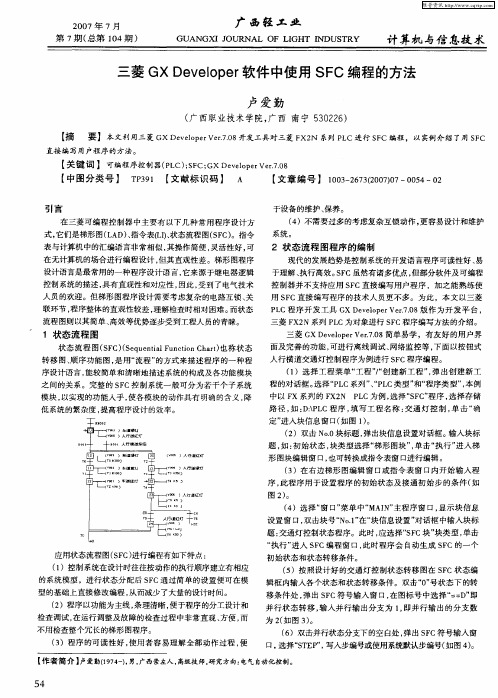
1 状态流 程 图
状 态 流 程 图 ( F ( e u nil u cinC at也 称 状 态 S C)S q e t n t h r) aF o
转移 图 、 顺序功 能图 , 用“ 是 流程 ” 的方式来描 述程序 的一种 程 序设计语 言 , 能较简单 和清晰地描述系统 的构成及各功能模块 之间的关 系。完整的 S C控制 系统一般 可分 为若 干个子系统 F 模块 , 以实现 的功能人手 , 各模块 的动作具有 明确 的含义 , 使 降 低系统 的繁杂度 , 提高程序设计的效率 。
【 关键词 】可编 程序控制器 P c ; C G ee pr e7 8 (L ) F ;XD v1 eV r. S 。 .0
【 中图分 类号 】 T 3 1 【 P9 文献标识码 】 A
引言
在三菱 可编程控 制器中主要有 以下几种常 用程序设计方
式, 它们是梯形 图( A 、 L D)指令表 I 状态流程 图( F ) 、 S C o指令
( )双击 N . 2 o 0块标题 , 出块信息 设置对话框 。 弹 输入块标
题, : 如 初始状 态 , 块类 型选择“ 形图块” 单击 “ 梯 , 执行 ” 进入 梯 形 图块编辑窗 口, 也可转换成指令表窗 口进行编辑 。 ( )在 右边梯形 图编辑 窗 口或指令表 窗 口内开 始输入程 3 序, 此程序用 于设 置程序的初始状态及接 通初始 步的条件 ( 如
人员 的欢迎。但梯形图程序 设计 需要考虑复杂 的电路互锁 、 关 联环节 , 程序整体的直观 陛较 差 , 理解检查 时相对 困难。 而状态 流程图则以其 简单 、 高效 等优势逐步受到工程人员 的青睐。
sfc流程图怎么画_如何使用gxworks2创建简单的顺序功能图sfc
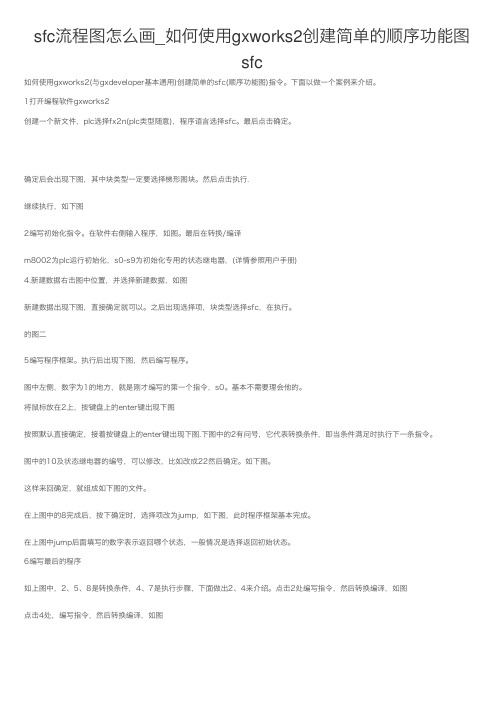
sfc流程图怎么画_如何使⽤gxworks2创建简单的顺序功能图sfc如何使⽤gxworks2(与gxdeveloper基本通⽤)创建简单的sfc(顺序功能图)指令。
下⾯以做⼀个案例来介绍。
1打开编程软件gxworks2创建⼀个新⽂件,plc选择fx2n(plc类型随意),程序语⾔选择sfc。
最后点击确定。
确定后会出现下图,其中块类型⼀定要选择梯形图块。
然后点击执⾏.继续执⾏,如下图2编写初始化指令。
在软件右侧输⼊程序,如图。
最后在转换/编译m8002为plc运⾏初始化,s0-s9为初始化专⽤的状态继电器,(详情参照⽤户⼿册)4.新建数据右击图中位置,并选择新建数据,如图新建数据出现下图,直接确定就可以。
之后出现选择项,块类型选择sfc,在执⾏。
的图⼆5编写程序框架。
执⾏后出现下图,然后编写程序。
图中左侧,数字为1的地⽅,就是刚才编写的第⼀个指令,s0。
基本不需要理会他的。
将⿏标放在2上,按键盘上的enter键出现下图按照默认直接确定,接着按键盘上的enter键出现下图.下图中的2有问号,它代表转换条件,即当条件满⾜时执⾏下⼀条指令。
图中的10及状态继电器的编号,可以修改,⽐如改成22然后确定。
如下图。
这样来回确定,就组成如下图的⽂件。
在上图中的8完成后,按下确定时,选择项改为jump,如下图,此时程序框架基本完成。
在上图中jump后⾯填写的数字表⽰返回哪个状态,⼀般情况是选择返回初始状态。
6编写最后的程序如上图中,2、5、8是转换条件,4、7是执⾏步骤,下⾯做出2、4来介绍。
点击2处编写指令,然后转换编译,如图点击4处,编写指令,然后转换编译,如图其他的以此类推。
当所有指令编写后,在转换所有程序,程序写完,最后保存。
其他的以此类推。
当所有指令编写后,在转换所有程序,程序写完,最后保存。
这样⼀个案例做好了。
GX-Works2编程软件SFC流程图编写讲解学习
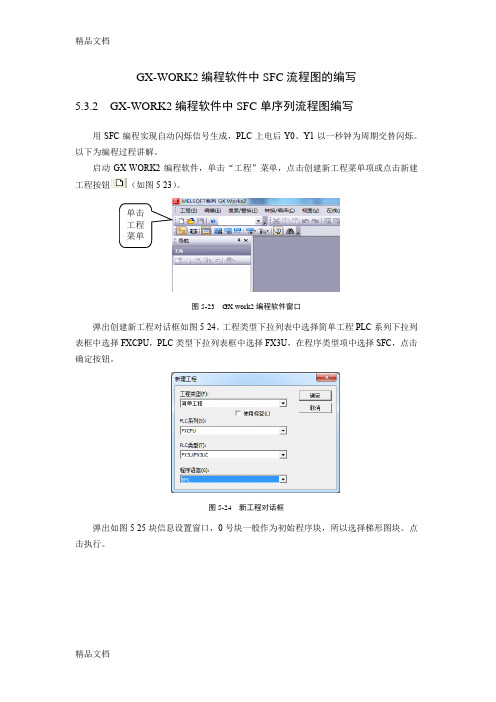
GX-WORK2编程软件中SFC流程图的编写5.3.2 GX-WORK2编程软件中SFC单序列流程图编写用SFC编程实现自动闪烁信号生成,PLC上电后Y0、Y1以一秒钟为周期交替闪烁。
以下为编程过程讲解。
启动GX-WORK2编程软件,单击“工程”菜单,点击创建新工程菜单项或点击新建工程按钮(如图5-23)。
单击工程菜单图5-23 GX work2编程软件窗口弹出创建新工程对话框如图5-24。
工程类型下拉列表中选择简单工程PLC系列下拉列表框中选择FXCPU,PLC类型下拉列表框中选择FX3U,在程序类型项中选择SFC,点击确定按钮。
图5-24 新工程对话框弹出如图5-25块信息设置窗口,0号块一般作为初始程序块,所以选择梯形图块。
点击执行。
图5-25 块信息设置窗口在块标题文本框中可以填入相应的块标题(也可以不填),在块类型中选择梯形图块,为什么选择梯形图块,我们不是在编辑SFC程序吗?原因是在SFC程序中初始状态必须是激活的,而我们激活的方法是利用一段梯形图程序,而且这一段梯形图程序必须是放在SFC 程序的开头部分,点击执行按钮弹出梯形图编辑窗口如图5-26,在右边梯形图编辑窗口中输入启动初始状态的梯形图,本例中我们利用PLC的一个辅助继电器M8002的上电脉冲使初始状态生效。
初始化梯形图如图5-27所示,输入完成单击“变换”菜单选择“变换”项或按F4快捷键,完成梯形图的变换。
5-26 梯形图编辑窗口单击变换菜单,选择变换项。
编辑启动初始状态的梯形图图5-27 启动初始状态梯形图编程界面如果想使用其他方式启动初始状态,只需要改动上图中的启动脉冲M8002即可,如果有多种方式启动初始化进行触点的并联即可。
需要说明的是在每一个SFC程序中至少有一个初始状态,且初始状态必须在SFC程序的最前面。
在SFC程序的编制过程中每一个状态中的梯形图编制完成后必须进行变换,才能进行下一步工作,否则弹出出错信息如图5-28所示。
GX-Works2编程软件SFC流程图编写

GX-WORK2编程软件中SFC流程图的编写5.3.2GX-WORK2编程软件中SFC单序列流程图编写用SFC编程实现自动闪烁信号生成,PLC上电后Y0、Y1以一秒钟为周期交替闪烁。
以下为编程过程讲解。
启动GX-WORK2编程软件,单击“工程”菜单,点击创建新工程菜单项或点击新建工程按钮(如图5-23)。
单击工程菜单图5-23 GX work2编程软件窗口弹出创建新工程对话框如图5-24。
工程类型下拉列表中选择简单工程PLC系列下拉列表框中选择FXCPU,PLC类型下拉列表框中选择FX3U,在程序类型项中选择SFC,点击确定按钮。
图5-24 新工程对话框弹出如图5-25块信息设置窗口,0号块一般作为初始程序块,所以选择梯形图块。
点击执行。
图5-25块信息设置窗口在块标题文本框中可以填入相应的块标题(也可以不填),在块类型中选择梯形图块,为什么选择梯形图块,我们不是在编辑SFC程序吗?原因是在SFC程序中初始状态必须是激活的,而我们激活的方法是利用一段梯形图程序,而且这一段梯形图程序必须是放在SFC 程序的开头部分,点击执行按钮弹出梯形图编辑窗口如图5-26,在右边梯形图编辑窗口中输入启动初始状态的梯形图,本例中我们利用PLC的一个辅助继电器M8002的上电脉冲使初始状态生效。
初始化梯形图如图5-27所示,输入完成单击“变换”菜单选择“变换”项或按F4快捷键,完成梯形图的变换。
5-26 梯形图编辑窗口单击变换菜单,选择变换项。
编辑启动初始状态的梯形图图5-27 启动初始状态梯形图编程界面如果想使用其他方式启动初始状态,只需要改动上图中的启动脉冲M8002即可,如果有多种方式启动初始化进行触点的并联即可。
需要说明的是在每一个SFC程序中至少有一个初始状态,且初始状态必须在SFC程序的最前面。
在SFC程序的编制过程中每一个状态中的梯形图编制完成后必须进行变换,才能进行下一步工作,否则弹出出错信息如图5-28所示。
三菱GX Developer 8编写复杂SFC流程图

选择性程、并行性流程的程序编制(一)选择性流程程序的特点选择性流程程序:由两个及以上的分支程序组成的,但只能从中选择一个分支执行的程序,称为选择性流程程序。
选择性流程程序的结构形式1.从3个流程中选择执行哪一个流程由转移条件X0、X10、X20决定;2.分支转移条件X0、X10、X20不能同时接通,哪个接通,就执行哪条分支;3.当S20已动作,一旦X0接通,程序就向S21转移,则S20就复位。
因此,即使以后X10或X20接通,S31或S41也不会动作;4.汇合状态S50,可由S22、S32、S42中任意一个驱动。
(二)选择性流程编程选择性流程编程原则:先集中处理分支状态,然后再集中处理汇合状态。
1.选择性分支的编程选择性分支的编程与一般状态的编程一样,先进行驱动处理,然后进行转移处理,所有的转移处理按顺序执行,简称先驱动后转移。
因此,首先对S20进行驱动处理(OUT Y0),然后按S21、S31、S41的顺序进行转移处理。
选择性分支的程序如下:2.选择性汇合的编程选择性汇合的编程是先进行汇合前状态的驱动处理,然后按顺序向汇合状态进行转移处理。
因此,首先对第一分支(S21、S22)、第二分支(S31、S32)、第三分支(S41、S42)进行驱动处理,然后按S22、S32、S42的顺序向S50转移。
选择性汇合的程序如下:(三)编程实例编程实例动画演示例1 用步进指令设计电动机正反转的控制程序。
控制要求为:按正转起动按钮SBl,电动机正转,按停止按钮SB3,电动机停止;按反转起动按钮SB2,电动机反转,按停止按钮SB3,电动机停止;且热继电器具有保护功能。
(1)I/O分配X0:停止按钮SB3(常开),Xl:正转起动按钮SBl,X2:反转起动按钮SB2,X3:热继电器FR(常开);Y1:正转接触器KMl, Y2:反转接触器KM2。
(2)状态转移图根据控制要求,电动机的正反转控制是一个具有两个分支的选择性流程.分支转移的条件是正转起动按钮SBl(Xl)和反转起动按钮SB2(X2).汇合的条件是热继电器FR(X3)或停止按钮SB3(X0).初始状态S0可由初始脉冲M8002来驱动,其状态转移图如图7-13(a)所示。
三菱PLC顺控指令SFC的编程方法

三菱PLC顺控指令SFC的编程方法
顺序功能图(Sequeential Function Chart)是一种新颖的、按照工艺流程图进行编程的图形编程语言。
这是一种IEC标准推荐的首选编程语言,近年来在PLC编程中已经得到了普及和推广,
SFC编程的优点:
1、在程序中可以很直观地看到设备的动作顺序。
比较容易读懂程序,因为程序按照设备的动作顺序进行编写,规律性较强。
2、在设备故障时能够很容易的查找出故障所处在的位置。
3、不需要复杂的互锁电路,更容易设计和维护系统。
SFC的结构:
步+转换条件+有向连接+机器工序的各个运行动作=SFC。
SFC程序的运行从初始步开始,每次转换条件成立时执行下一步、在遇到END步时结束向下运行。
第一章单流程结构的编程方法
本教程主要介绍在三菱PLC编程软件GX Developer中怎编制SFC顺序功能图。
下面以例题1介绍SFC程序的编制法。
例题1:自动闪烁信号生成,PLC上电后Y0、Y1以一秒钟为周期交替闪烁。
本例的梯形图和指令表(如图1-1)。
(A) (B)
1。
GX_Developer编写SFC流程图简要总结

GX Developer和SFC顺序功能图根据国际电工委员会(IEC)标准,SFC的标准结构是:步+该步工序中的动作或命令+有向连接+转换和转换条件=SFC,参见图1:图1依据三菱公司提供的编程手册,讲解如何利用GX Developer软件来进行SFC的编程,为初学者掌握SFC编程方法,提供一个入门的机会。
一、单流程结构编程方法单流程结构是顺序控制中最常见的一种流程结构,其结构特点是程序顺着工序步,步步为序的向后执行,中间没有任何的分支。
掌握了单流程的SFC编程方法,也就是迈进了SFC的大门。
这里,我们以“双灯自动闪烁信号生成”为例,讲解SFC编程的入门。
例题:双灯自动闪烁信号生成。
要求:在PLC上电后,其输出Y0和Y1各以一秒钟的时间间隔,周期交替闪烁。
本例梯形图和指令表见图2。
在GX Developer中,一个完整的SFC程序是由初始状态、有向线段、转移条件和转移方向等内容组成(见图3)的,所以,我们的编程就是完整的获得这几个组成部分。
根据PLC的教程规定,SFC程序主要由初始状态、通用状态、返回状态等几种状态来构成,但在编程中,这几个状态的编写方式是不一样的,这需要注意。
SFC程序从初始状态开始,所以,编程的第一步是给初始状态设置合适的启动条件。
本例中,梯形图的第一行表示的是如何启动初始步,在SFC程序中,初始步的启动采用梯形图方式。
下面开始软件中的程序输入。
图2闪烁信号梯形图和指令表图3闪烁信号SFC程序1、启动GX Develop编程软件,单击“工程”菜单,点击创建新工程菜单项或点击新建工程按钮见图4。
图4 GX Develop编程软件窗口2、弹出的创建新工程对话框见图5中,要对三菱系列的CPU和PLC进行选择,以符合对应系列的编程代码,否则容易出错。
这里讲述的主要是三菱FX2N系列的PLC,所以,需做如下几个项目的选择和输入:a.在PLC系列下拉列表框中选择FXCPU;b.在PLC类型下拉列表框中选择FX2N(C);c.在程序类型项中选择SFC;d.在工程设置项中设置好工程名和保存路径完成上述项目后之后点击确定。
GX-Developer软件SFC编程

GX-Developer软件SFC编程一、简介顺序功能图(Sequeential Function Chart)是一种新颖的、按照工艺流程图进行编程的图形编程语言。
这是一种IEC标准推荐的首选编程语言,近年来在PLC编程中已经得到了普及和推广,SFC编程的优点:1、在程序中可以很直观地看到设备的动作顺序。
比较容易读懂程序,因为程序按照设备的动作顺序进行编写,规律性较强。
2、在设备故障时能够很容易的查找出故障所处在的位置。
3、不需要复杂的互锁电路,更容易设计和维护系统。
SFC的结构:步+转换条件+有向连接+机器工序的各个运行动作=SFC。
SFC程序的运行从初始步开始,每次转换条件成立时执行下一步、在遇到END步时结束向下运行。
本教程主要介绍在三菱PLC编程软件GX-Developer中怎样建立及编写SFC顺序功能图。
本教程所用软件版本为:例题:自动闪烁信号。
要求,PLC 上电运行后,Y0、Y1以一秒钟为周期交替闪烁。
下面是本例的梯形图语言程序和指令表语言程序(图A 和图B )。
(图A) (图B) 下面我们开始对图(c)所示的SFC 程序进行一下简单的认识。
一个完整的SFC 程序包括初始步、方向线、转移条件和转移方向组成(如图C )。
在SFC 程序中初始步必须是激活的,所以要有启动初始步的条件,本例中梯形图(图A )的第一行表示启动初始步,在SFC 程序中启动初始步也要用梯形图.下面,我们开始具体的项目建立及程序输入。
初始步符号方向线符号转移条件符(图C )二、新建工程打开软件之后,从【工程】菜单下选择【创建新工程】,或使用快捷按钮打开【创建新工程】界面。
在【创建新工程】界面里面,选择好要使用的PLC系列及PLC类型,笔者使用的是FX3UC型号的PLC。
在【程序类型】里面,选择SFC,顺序功能图(Sequential Function Chart)你可以选择现在设置工程名及保存路径,只需在【设置工程名】选择框打勾即可激活编辑,也可以在保存工程的时候设置工程名及保存路径。
GX-Developer编写SFC流程图简要总结
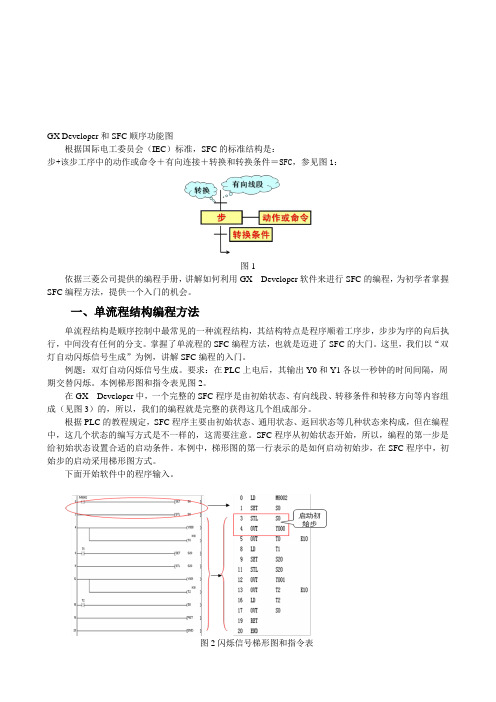
GX Developer和SFC顺序功能图根据国际电工委员会(IEC)标准,SFC的标准结构是:步+该步工序中的动作或命令+有向连接+转换和转换条件=SFC,参见图1:图1依据三菱公司提供的编程手册,讲解如何利用GX Developer软件来进行SFC的编程,为初学者掌握SFC编程方法,提供一个入门的机会。
一、单流程结构编程方法单流程结构是顺序控制中最常见的一种流程结构,其结构特点是程序顺着工序步,步步为序的向后执行,中间没有任何的分支。
掌握了单流程的SFC编程方法,也就是迈进了SFC的大门。
这里,我们以“双灯自动闪烁信号生成”为例,讲解SFC编程的入门。
例题:双灯自动闪烁信号生成。
要求:在PLC上电后,其输出Y0和Y1各以一秒钟的时间间隔,周期交替闪烁。
本例梯形图和指令表见图2。
在GX Developer中,一个完整的SFC程序是由初始状态、有向线段、转移条件和转移方向等内容组成(见图3)的,所以,我们的编程就是完整的获得这几个组成部分。
根据PLC的教程规定,SFC程序主要由初始状态、通用状态、返回状态等几种状态来构成,但在编程中,这几个状态的编写方式是不一样的,这需要注意。
SFC程序从初始状态开始,所以,编程的第一步是给初始状态设置合适的启动条件。
本例中,梯形图的第一行表示的是如何启动初始步,在SFC程序中,初始步的启动采用梯形图方式。
下面开始软件中的程序输入。
图2闪烁信号梯形图和指令表图3闪烁信号SFC程序1、启动GX Develop编程软件,单击“工程”菜单,点击创建新工程菜单项或点击新建工程按钮见图4。
图4 GX Develop编程软件窗口2、弹出的创建新工程对话框见图5中,要对三菱系列的CPU和PLC进行选择,以符合对应系列的编程代码,否则容易出错。
这里讲述的主要是三菱FX2N系列的PLC,所以,需做如下几个项目的选择和输入:a.在PLC系列下拉列表框中选择FXCPU;b.在PLC类型下拉列表框中选择FX2N(C);c.在程序类型项中选择SFC;d.在工程设置项中设置好工程名和保存路径完成上述项目后之后点击确定。
GX-Works2编程软件SFC流程图编写
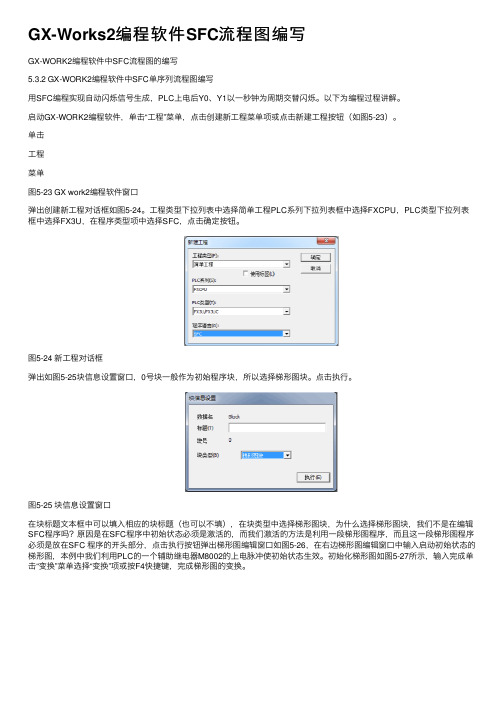
GX-Works2编程软件SFC流程图编写GX-WORK2编程软件中SFC流程图的编写5.3.2 GX-WORK2编程软件中SFC单序列流程图编写⽤SFC编程实现⾃动闪烁信号⽣成,PLC上电后Y0、Y1以⼀秒钟为周期交替闪烁。
以下为编程过程讲解。
启动GX-WORK2编程软件,单击“⼯程”菜单,点击创建新⼯程菜单项或点击新建⼯程按钮(如图5-23)。
单击⼯程菜单图5-23 GX work2编程软件窗⼝弹出创建新⼯程对话框如图5-24。
⼯程类型下拉列表中选择简单⼯程PLC系列下拉列表框中选择FXCPU,PLC类型下拉列表框中选择FX3U,在程序类型项中选择SFC,点击确定按钮。
图5-24 新⼯程对话框弹出如图5-25块信息设置窗⼝,0号块⼀般作为初始程序块,所以选择梯形图块。
点击执⾏。
图5-25 块信息设置窗⼝在块标题⽂本框中可以填⼊相应的块标题(也可以不填),在块类型中选择梯形图块,为什么选择梯形图块,我们不是在编辑SFC程序吗?原因是在SFC程序中初始状态必须是激活的,⽽我们激活的⽅法是利⽤⼀段梯形图程序,⽽且这⼀段梯形图程序必须是放在SFC 程序的开头部分,点击执⾏按钮弹出梯形图编辑窗⼝如图5-26,在右边梯形图编辑窗⼝中输⼊启动初始状态的梯形图,本例中我们利⽤PLC的⼀个辅助继电器M8002的上电脉冲使初始状态⽣效。
初始化梯形图如图5-27所⽰,输⼊完成单击“变换”菜单选择“变换”项或按F4快捷键,完成梯形图的变换。
5-26 梯形图编辑窗⼝单击变换菜单,选择变换项。
编辑启动初始状态的梯形图图5-27 启动初始状态梯形图编程界⾯如果想使⽤其他⽅式启动初始状态,只需要改动上图中的启动脉冲M8002即可,如果有多种⽅式启动初始化进⾏触点的并联即可。
需要说明的是在每⼀个SFC程序中⾄少有⼀个初始状态,且初始状态必须在SFC程序的最前⾯。
在SFC程序的编制过程中每⼀个状态中的梯形图编制完成后必须进⾏变换,才能进⾏下⼀步⼯作,否则弹出出错信息如图5-28所⽰。
GX Developer顺序程序编辑方法

GX Developer顺序程序(SFC)编辑方法武汉工程职业技术学院曹庆生一、启动GX Developer、建立工程完成创建工程的对话框设置,然后点确定1、选定PLC型号2、先保留为“梯形图”类型3、设置工程名称(也可以在存盘时再取名)出现提示,点是二、建立初始状态S0在梯形图编辑页面,做一段梯形图,设置S0建立条件,这里是M8002。
完成后,按F4 转换(必须的),页面变为白色了。
三、改变为SFC类型在左边的工程控制栏中,打开“程序”—右击“MAIN”(主程序)---单击“改变程序类型”选SFC(已默认),点击确定四、编辑初始状态双击MAIN,出现“块”设置表。
双击1#块,块默认是SFC类型,在块标题中输入“1”,点执行出现两个编辑窗口,左边是状态编辑窗口,右边是梯形图编辑窗口。
上图的双层框表示初始状态。
请仔细看完上图。
光标放在输出设置位子上,在梯形图编辑窗口,写入程序。
接一个假负载。
按F4 转换(必须的),页面变为白色了。
?号消失了。
如果不接负载(输出),可直接按F4 ,留着那个(?)号,没事的。
注意到,完成任何一段梯形图后,都要按F4 转换。
这里的母线与梯形图有不同的意义,可以直接用OUT指令。
光标放在转移条件上,在梯形图窗口写入转移条件,这里是X001。
再按F8直接打回车键,按F4转换。
转移条件的?号消失了。
上图的TRAN表示Transfer-----转移五、SFC程序编制上面只是建立了初始状态、初始状态下的输出(不要也可以)和向下一状态的转移条件。
下面就可以编制运行程序了。
1、建立新状态:光标放在转移条件的下面,按F5(光标在不同的位子,F5功能是不同的,这里是放置状态框)。
给这个新状态编一号码,默认是S10,除了S0~S9,你可以任意编。
还可以写上注释,也可以不写。
看见了,状态号是10,还没编辑输出,有(?)号哦,还没建立转移条件(是还没有编写),这个转移条件是需要以后加进去的。
2、编辑S10的输出:注意:上图两个光标的位子。
SFC顺序功能图教程
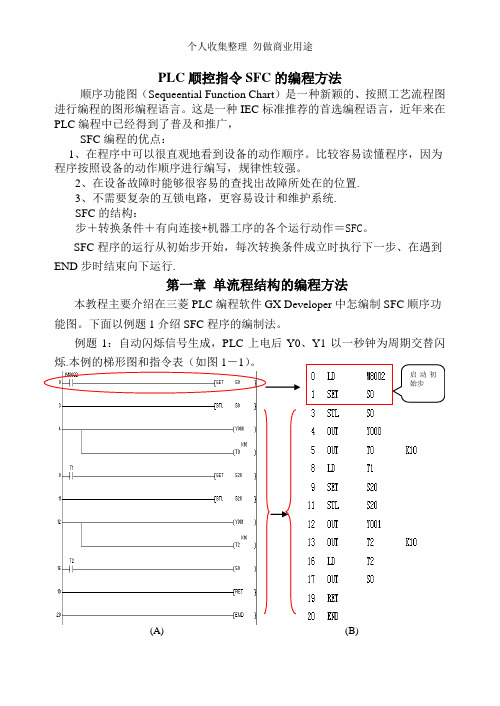
PLC顺控指令SFC的编程方法顺序功能图(Sequeential Function Chart)是一种新颖的、按照工艺流程图进行编程的图形编程语言。
这是一种IEC标准推荐的首选编程语言,近年来在PLC编程中已经得到了普及和推广,SFC编程的优点:1、在程序中可以很直观地看到设备的动作顺序。
比较容易读懂程序,因为程序按照设备的动作顺序进行编写,规律性较强。
2、在设备故障时能够很容易的查找出故障所处在的位置.3、不需要复杂的互锁电路,更容易设计和维护系统.SFC的结构:步+转换条件+有向连接+机器工序的各个运行动作=SFC。
SFC程序的运行从初始步开始,每次转换条件成立时执行下一步、在遇到END步时结束向下运行.第一章单流程结构的编程方法本教程主要介绍在三菱PLC编程软件GX Developer中怎编制SFC顺序功能图。
下面以例题1介绍SFC程序的编制法。
例题1:自动闪烁信号生成,PLC上电后Y0、Y1以一秒钟为周期交替闪烁.本例的梯形图和指令表(如图1-1)。
(A) (B) 启动初始步初始状态符号转移条件符号方向线符号转移符号+目标号(C)图1-1 闪烁信号(A梯形图B指令表 C SFC程序)下面我们开始对图1-1(c)所示的SFC程序进行一下总体认识一个完整的SFC 程序包括初始状态、方向线、转移条件和转移方向组成(如图1-1(c))。
在SFC程序中初始状态必须是有效的,所以要有启动初始状态的条件,本例中梯形图的第一行表示启动初始步,在SFC程序中启动初始步要用梯形图,现在开始具体的程序输入.启动GX Develop编程软件,单击“工程"菜单,点击创建新工程菜单项或点击新建工程按钮(如图1-2)。
单击工程菜单图1-2 GX Develop编程软件窗口弹出创建新工程对话框(如图1-3)。
我们主要是讲述三菱系列PLC,所以在PLC 系列下拉列表框中选择FXCPU,PLC类型下拉列表框中选择FX2N(C),在程序类型项中选择SFC,在工程设置项中设置好工程名和保存路径之后点击确定按钮。
- 1、下载文档前请自行甄别文档内容的完整性,平台不提供额外的编辑、内容补充、找答案等附加服务。
- 2、"仅部分预览"的文档,不可在线预览部分如存在完整性等问题,可反馈申请退款(可完整预览的文档不适用该条件!)。
- 3、如文档侵犯您的权益,请联系客服反馈,我们会尽快为您处理(人工客服工作时间:9:00-18:30)。
GX Developer和SFC顺序功能图
根据国际电工委员会(IEC)标准,SFC的标准结构是:
步+该步工序中的动作或命令+有向连接+转换和转换条件=SFC,参见图1:
图1
依据三菱公司提供的编程手册,讲解如何利用GX Developer软件来进行SFC的编程,为初学者掌握SFC编程方法,提供一个入门的机会。
一、单流程结构编程方法
单流程结构是顺序控制中最常见的一种流程结构,其结构特点是程序顺着工序步,步步为序的向后执行,中间没有任何的分支。
掌握了单流程的SFC编程方法,也就是迈进了SFC的大门。
这里,我们以“双灯自动闪烁信号生成”为例,讲解SFC编程的入门。
例题:双灯自动闪烁信号生成。
要求:在PLC上电后,其输出Y0和Y1各以一秒钟的时间间隔,周期交替闪烁。
本例梯形图和指令表见图2。
在GX Developer中,一个完整的SFC程序是由初始状态、有向线段、转移条件和转移方向等内容组成(见图3)的,所以,我们的编程就是完整的获得这几个组成部分。
根据PLC的教程规定,SFC程序主要由初始状态、通用状态、返回状态等几种状态来构成,但在编程中,这几个状态的编写方式是不一样的,这需要注意。
SFC程序从初始状态开始,所以,编程的第一步是给初始状态设置合适的启动条件。
本例中,梯形图的第一行表示的是如何启动初始步,在SFC程序中,初始步的启动采用梯形图方式。
下面开始软件中的程序输入。
图2闪烁信号梯形图和指令表
图3闪烁信号SFC程序
1、启动GX Develop编程软件,单击“工程”菜单,点击创建新工程菜单项或点击新建工程按钮
见图4。
图4 GX Develop编程软件窗口
2、弹出的创建新工程对话框见图5中,要对三菱系列的CPU和PLC进行选择,以符合对应系列的编程代码,否则容易出错。
这里讲述的主要是三菱FX2N系列的PLC,所以,需做如下几个项目的选择和
输入:
a.在PLC系列下拉列表框中选择FXCPU;
b.在PLC类型下拉列表框中选择FX2N(C);
c.在程序类型项中选择SFC;
d.在工程设置项中设置好工程名和保存路径
完成上述项目后之后点击确定。
图5新工程创建
3、完成上述工作后会弹出如图6所示的块列表窗口。
图6块列表窗口按图中所示,双击第零块。
4、双击第零块或其它块后,会弹出块信息设置对话框见图7。
图7块信息设置对话框
这里,是对块编辑进行类型进行选择的进入窗口,有两个选择:SFC块和梯形图块。
在编程理论中我们学到,SFC程序由初始状态开始,故初始状态必须激活,而激活的通用方法是利用一段梯形图程序,且这一段梯形图程序必须放在SFC程序的开头部分。
同理,在以后的SFC编程中,初始状态的激活都需由放在SFC程序的第一部分(即第一块)的一段梯形图程序来执行,这是需要注意的一点。
所以,在这里应点击梯形图块,在块标题栏中,填写该块的说明标题,也可以不填。
5、点击执行按钮弹出梯形图编辑窗口见图8,在右边梯形图编辑窗口中输入启动初始状态的梯形图。
在编程理论中曾学到,初始状态的激活一般采用辅助继电器M8002来完成,也可以采用其它触点方式来完成,这只需要在它们之间建立一个并联电路就可以实现。
本例中我们利用PLC的辅助继电器M8002的上电脉冲使初始状态生效。
在梯形图编辑窗口中单击第零行输入初始化梯形图如图9所示,输入完成单击“变换”菜单选择“变换”项或按F4快捷键,完成梯形图的变换。
图8梯形图编辑窗口
图9梯形图编辑窗口
图10梯形图输入完毕窗口
需注意,在SFC程序的编制过程中每一个状态中的梯形图编制完成后必须进行变换,才能进行下一步工作,否则弹出出错信息。
图11出错信息
6、在完成了程序的第一块(梯形图块)编辑以后,双击工程数据列表窗口中的“程序”\“MAIN”见图10,返回块列表窗口见图6。
双击第一块,在弹出的块信息设置对话框中块类型一栏中选择SFC见图12,在块标题中可以填入相应的标题或什么也不填,点击执行按钮,弹出SFC程序编辑窗口见图13。
在SFC程序编辑窗口中光标变成空心矩形。
图12 块信息设置
图13 SFC程序编辑窗口
7、转换条件的编辑。
SFC程序中的每一个状态或转移条件都是以SFC符号的形式出现在程序中,每一种SFC符号都对应有图标和图标号,现在输入使状态发生转移的条件。
在SFC程序编辑窗口将光标移到第一个转移条件符号处(如图13所标注)并单击,在右侧将出现梯形图编辑窗口,在此中输入使状态转移的梯形图。
读者从图13中可以看出,T0触点驱动的不是线圈,而是TRAN符号,意思是表示转移(Transfer),这一点提请注意。
在SFC程序中,所有的转移都用TRAN 表示,不可以采用SET+S□语句表示,否则将告知出错。
对转换条件梯形图的编辑,可按PLC编程的要求,按上面的叙述可以自己完成,需注意的是,每编辑完一个条件后应按F4快捷键转换,转换后梯形图则由原来的灰色变成亮白色,完成转换后再看SFC程序编辑窗口中1前面的问号(?)会消失。
8、通用状态的编辑。
在左侧的SFC程序编辑窗口中把光标下移到方向线底端,按工具栏中的工具按钮或单击F5快捷键弹出步序输入设置对话框见图14。
图14 SFC符号输入
输入步序标号后点击确定,这时光标将自动向下移动,此时,可看到步序图标号前面有一个问号(?),
这是表明此步现在还没进行梯形图编辑,同时右边的梯形图编辑窗口呈现为灰色也表明为不可编辑状态,见图15。
下面对通用工序步进行梯形图编程。
将光标移到步序号符号处,在步符号上单击后右边的窗口将变成可编辑状态,现在,可在此梯形图编辑窗口中输入梯形图。
需注意,此处的梯形图是指程序运行到此工序步时所要驱动哪些输出线圈,在本例中,现在所要获得的通用工
图15 还没有编辑的状态步
序步20是驱动输出线圈Y0以及T0线圈,参见图2程序梯形图和指令表。
用相同的方法把控制系统一个周期内所有的通用状态编辑完毕。
需说明的是,在这个编辑过程中,每编辑完一个通用步后,不需要再操作“程序”\“MAIN”而返回到块列表窗口(见图6),再次执行块列表编辑,而是在一个初始状态下,直接进行SFC图形编辑。
9、系统循环或周期性的工作编辑。
SFC程序在执行过程中,无一例外的会出现返回或跳转的编辑问题,这是执行周期性的循环所必须的。
要在SFC程序中出现跳转符号,需用或(JUMP)指令加目标号进行设计。
现在进行返回初始状态编辑见图16所示。
输入方法是:把光标移到方向线的最下端,按F8快捷键或者点击按钮,在弹出的对话框中填入要跳转到的目的地步序号,然后单击确定按钮。
图16 跳转符号输入
说明:如果在程序中有选择分支也要用JUMP+“标号”来表示。
当输入完跳转符号后,在SFC编辑窗口中我们将会看到,在有跳转返回指向的步序符号方框图中多出一个小黑点儿,这说明此工序步是跳转返回的目标步,这为我们阅读SFC程序也提供了方便,参见图18。
10,程序变换。
当所有SFC程序编辑完后,我们可点击变换按钮进行SFC程序的变换(编译),如果在变换时弹出了块信息设置对话框,可不用理会,直接点击执行按钮即可。
经过变换后的程序如果成功,就可以进行仿真实验或写入PLC进行调试了。
如果想观看SFC程序所对应的顺序控制梯形图,我们可以这样操作:点击工程\编辑数据\改变程序类型,进行数据改变(见图19)。
图18 完整的SFC程序
图19数据变换
执行改变数据类型后,可以看到由SFC程序变换成的梯形图程序见图20。
图20 转化后的梯形图
小结:以上介绍了单序列的SFC程序的编制方法,通过学习,我们已经基本了解了SFC程序中状态符号的输入方法。
需要强调的是两点:(1)在SFC程序中仍然需要进行梯形图的设计;(2)SFC程序中所有的状态转移需用TRAN表示。
以星三角降压起动为例
SFC块编程的操作方法
-
可编辑。
